Как использовать функцию «заморозить» таблицу Google?
Таблица Google используется многими предприятиями для записи своих данных. Люди также используют его в личных целях. В любом случае, если данные слишком велики и скрывают заголовки строк и столбцов каждый раз, когда вы перемещаете электронную таблицу вправо или вниз, есть вероятность, что вы можете столкнуться с трудностями при запоминании того, какая строка или столбец имеет заголовок для какой части. данных. Чтобы избежать этой путаницы и убедиться, что данные вводятся правильно под одним заголовком, даже если вы работаете с ячейкой 1000, вы можете закрепить строки и столбцы для заголовков. Это заблокирует строки и столбцы для ячеек заголовков или до тех ячеек, в которых вы хотите, чтобы строки или столбцы были заморожены.
Как помогает закрепление строк и столбцов?
Предположим, вам нужно добавить набор данных из 1000 или более компаний. Теперь каждый раз, когда вы спускаетесь по столбцу после того, как страница на экране заканчивается, таблица продолжает прокручиваться вниз, и теперь вы не можете видеть заголовки, которые были в первой строке. Здесь замораживание ячеек заголовков или строк и столбцов заголовка помогает пользователю добавлять данные в электронную таблицу, что значительно упрощает вашу работу.
Программы для Windows, мобильные приложения, игры - ВСЁ БЕСПЛАТНО, в нашем закрытом телеграмм канале - Подписывайтесь:)
Если бы у вас не было возможности освободить ячейки, вам пришлось бы вернуться к верхней части страницы, чтобы убедиться, в каком столбце или строке какие данные. И в таком случае пользователь склонен совершать огромные ошибки при вводе данных.
Отсутствие ошибки в вводимых вами данных – одно из самых значительных преимуществ замораживания ячеек в Google Spreadsheet. Поскольку результаты любых данных, будь то итог или ответ на формулу, зависят от значения, введенного в соответствующую ячейку. И если это значение неверно, скажем, например, вам нужно было написать значение прибыли в размере 20 000 для компании A, но вы написали его для компании B, это изменит результаты, что приведет к серьезным ошибкам в расчетах.
Шаги по закреплению строки или столбца в таблице Google Spread
Если вы хотите закрепить строку или столбец в таблице Google Spread Sheet, выполните действия, указанные ниже. Чтобы показать, как ячейки прокручиваются вниз или вправо, я использовал пример для класса, где мне нужно ввести имя ученика, оценки учеников и их общее количество.
- Откройте электронную таблицу Google и введите данные по своему усмотрению. Отформатируйте заголовки соответствующим образом, чтобы они выделялись на фоне остального текста. Вы можете написать заголовки жирным шрифтом, другим цветом или другим шрифтом, в зависимости от вашего характера работы.
 Откройте Google Таблицы и добавьте заголовки для своей работы. Вы также можете открыть уже существующий файл.
Откройте Google Таблицы и добавьте заголовки для своей работы. Вы также можете открыть уже существующий файл. - На изображении ниже показано, что когда я пытаюсь добавить больше имен или номеров и спускаться по каждому столбцу, заголовки теперь не видны на экране, потому что первая строка не заморожена.
 Строки и столбцы заголовка не видны
Строки и столбцы заголовка не видны - Чтобы закрепить первую строку или строки заголовков. Выбор первой строки, столбца или ячейки не является обязательным. Вы также можете закрепить эти строки и столбцы, не выбирая их.
 Вам не нужно выбирать, чтобы первые 2 строки или столбцы были заморожены
Вам не нужно выбирать, чтобы первые 2 строки или столбцы были заморожены - Я нажму на «Просмотр», который находится на самой верхней панели инструментов Google Таблиц.
 Вид
Вид - Найдите опцию «Заморозить», которая является самой первой опцией в разделе «Просмотр». Подведите к нему курсор или щелкните по нему, чтобы отобразить расширенные параметры.
 Просмотр> Заморозить
Просмотр> ЗаморозитьВариант «Без строк» или «Без столбцов» означает, что вы не хотите, чтобы какие-либо строки или столбцы были заморожены. В то время как вариант с 1 строкой, 2 строками, 1 столбцом или 2 столбцами заморозит первую или вторую строку или столбец, в зависимости от того, какой параметр вы выберете.
Следующая опция, которая говорит ‘до текущей строки’ или до текущего столбца ‘, для этого вам нужно будет выбрать строку или столбец, этот выбор показывает, что вы хотите, чтобы все строки или столбцы выше этой точки или до этой точки необходимо заморозить, чтобы можно было просмотреть заголовки или значение соответственно. - Серая линия появляется, как только вы фиксируете строку или столбец. Это показывает, что эти строки и столбцы заморожены, как показано на изображениях ниже.
 Серая линия для замороженного ряда
Серая линия для замороженного ряда Серая линия для закрепленного столбца
Серая линия для закрепленного столбца - Теперь, когда вы прокручиваете страницу вниз или двигаетесь вправо от электронной таблицы, эти замороженные ячейки все равно будут отображаться на экране, даже если вы находитесь в ячейке 1000.
 Заголовки в первой строке теперь видны.
Заголовки в первой строке теперь видны. Заголовки в первом столбце теперь видны.
Заголовки в первом столбце теперь видны.
Вы можете попробовать это на себе в Google Таблицах и заметить легкость, которую вы почувствуете при замораживании строк и столбцов. Это может быть спасением для людей, которым нужно анализировать работу или добавлять данные в огромные таблицы.
Программы для Windows, мобильные приложения, игры - ВСЁ БЕСПЛАТНО, в нашем закрытом телеграмм канале - Подписывайтесь:)

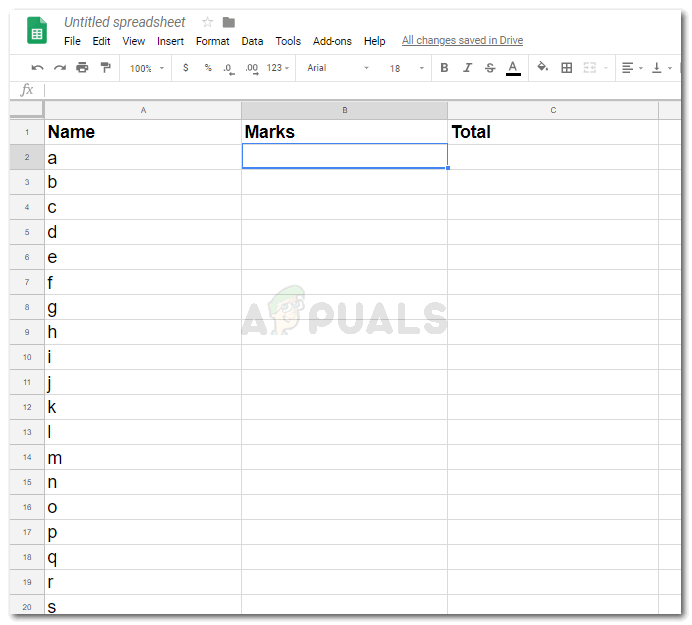 Откройте Google Таблицы и добавьте заголовки для своей работы. Вы также можете открыть уже существующий файл.
Откройте Google Таблицы и добавьте заголовки для своей работы. Вы также можете открыть уже существующий файл.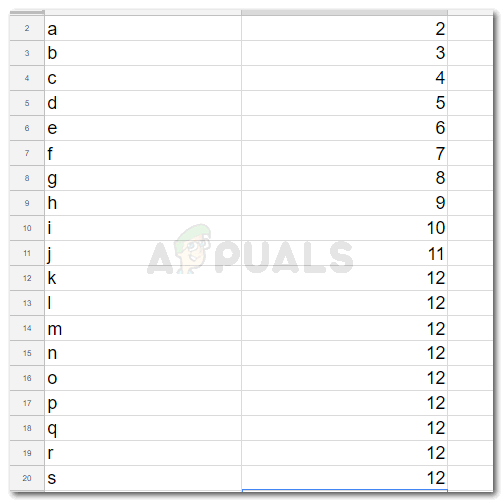 Строки и столбцы заголовка не видны
Строки и столбцы заголовка не видны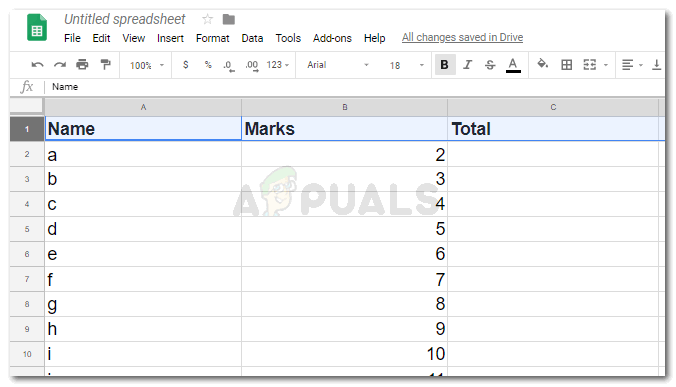 Вам не нужно выбирать, чтобы первые 2 строки или столбцы были заморожены
Вам не нужно выбирать, чтобы первые 2 строки или столбцы были заморожены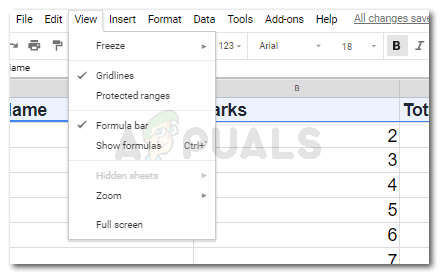 Вид
Вид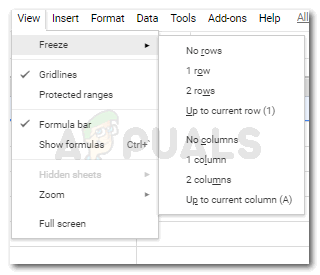 Просмотр> Заморозить
Просмотр> Заморозить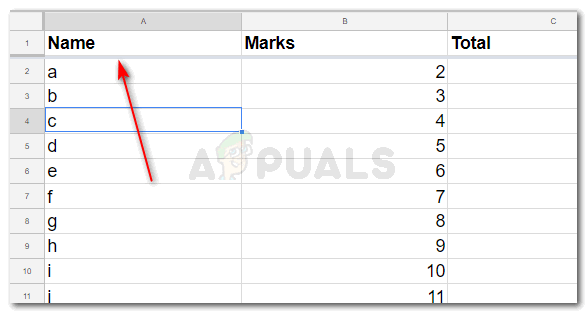 Серая линия для замороженного ряда
Серая линия для замороженного ряда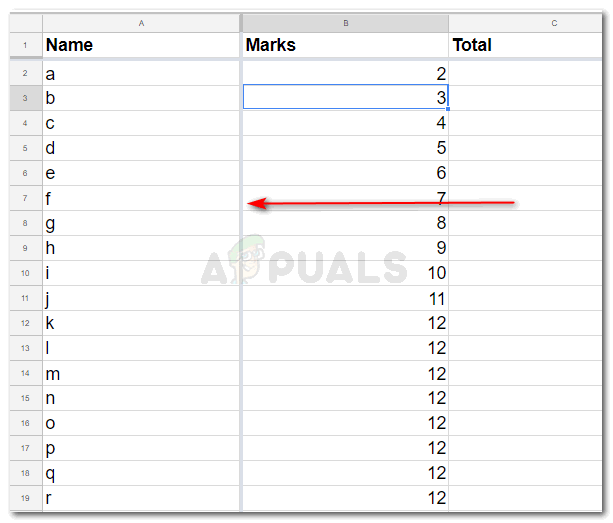 Серая линия для закрепленного столбца
Серая линия для закрепленного столбца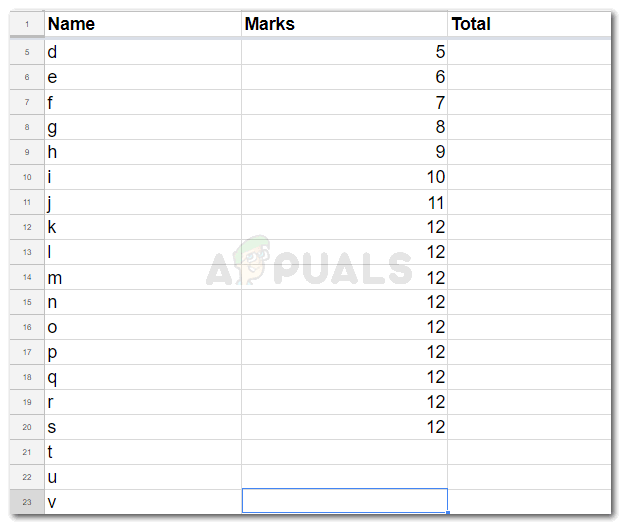 Заголовки в первой строке теперь видны.
Заголовки в первой строке теперь видны.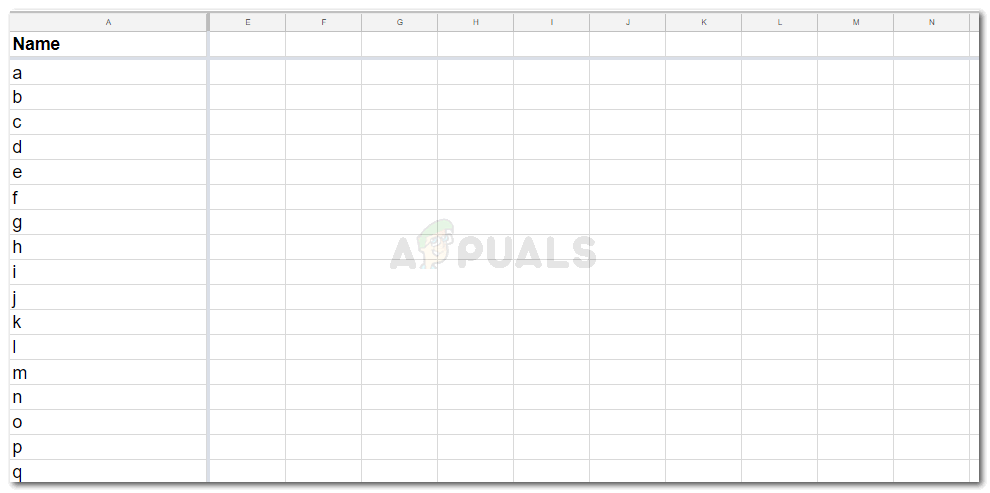 Заголовки в первом столбце теперь видны.
Заголовки в первом столбце теперь видны.